जब आप सीखना चाहते हैं कि कुछ नया कैसे करना है या कुछ को ठीक करने की आवश्यकता है, तो आप क्या करते हैं? बहुत से लोग YouTube का उपयोग करके उन्हें यह पता लगाने में मदद करते हैं कि चीजों को कैसे करना है। चाहे आप एनिमेटेड वीडियो व्याख्याकार बनाना, साक्षात्कार या शैक्षिक संसाधन हों, एक वीडियो ट्यूटोरियल यह समझाने का सबसे प्रभावी तरीका है कि किसी उत्पाद का उपयोग कैसे किया जाए, एक कार्य को पूरा करें, एक समस्या को हल करें, या एक प्रक्रिया को पूरा करें।
तो आप अपने लक्ष्य बाजार को समझने में मदद करने के लिए एक आसान-से-अनुसरण और स्पष्ट प्रदर्शन कैसे बना सकते हैं कि अपने उत्पाद का उपयोग कैसे करें, एक समस्या को हल करें, या उनके जीवन को आसान बनाएं? नीचे अपने स्वयं के वीडियो ट्यूटोरियल बनाने के लिए सात महान उपकरण दिए गए हैं।
स्क्रीन कैप्चर सॉफ़्टवेयर
स्क्रीन कैप्चर सॉफ्टवेयर एक उपकरण है जो रिकॉर्ड करेगा आपकी कंप्यूटर स्क्रीन कैसे एक उत्पाद या प्रक्रिया काम करता है के माध्यम से एक वीडियो ट्यूटोरियल वॉक-थ्रू बनाने के लिए इसका उपयोग करें। अपनी संपूर्ण स्क्रीन या इसके केवल प्रासंगिक हिस्सों को कैप्चर करें।
ओपन ब्रॉडकास्टर सॉफ्टवेयर (OBS)
OBS एक ओपन है- स्रोत और मुफ्त वीडियो रिकॉर्डिंग सॉफ्टवेयर प्रोग्राम जो मैक, विंडोज और लिनक्स पर चलता है।
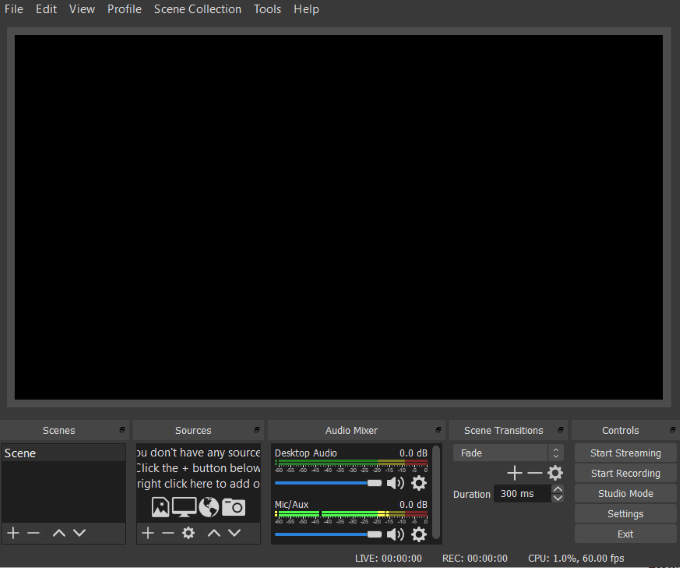
अपना डेस्कटॉप रिकॉर्ड करना शुरू करने के लिए:
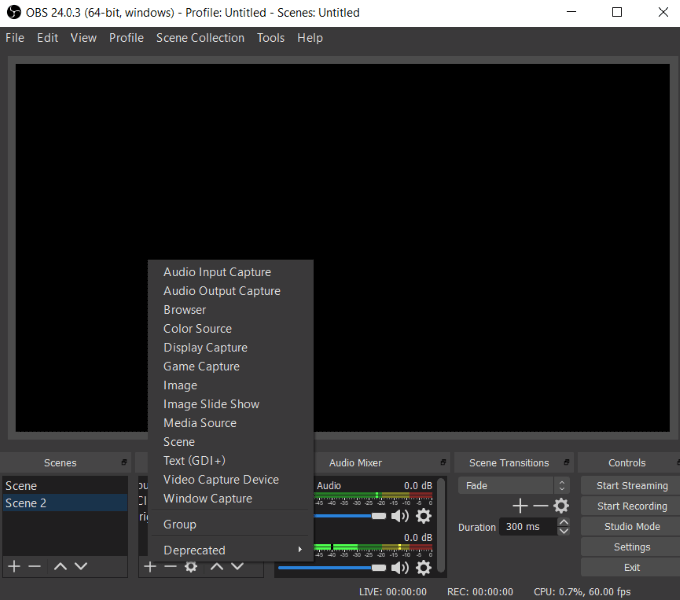
OBS सुविधाओं में शामिल हैं:
In_content_1 सब! [300x250] / डीएफपी: [640x360]->आपको मदद करने के लिए पूर्ण वीडियो ट्यूटोरियल देखें सेट करें और OBS का उपयोग करें ।
अपोवरसॉफ्ट ऑनलाइन स्क्रीन रिकॉर्डर
Apowersoft एक मुफ्त वेब-आधारित स्क्रीन कैप्चर सॉफ्टवेयर प्रोग्राम है। कुछ भी डाउनलोड किए बिना आपके कंप्यूटर पर जो कुछ भी प्रदर्शित होता है उसे कैप्चर करें।
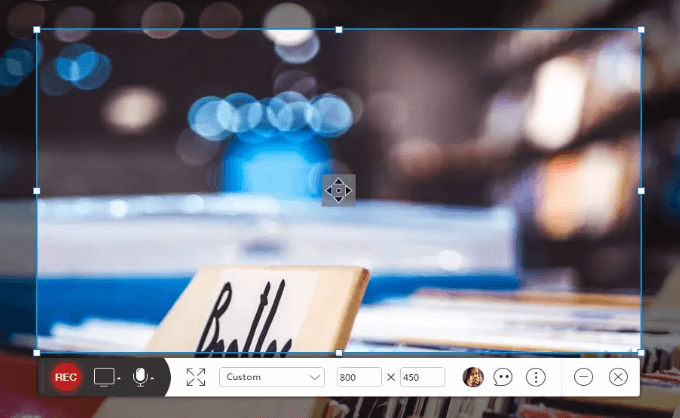
मुख्य विशेषताओं में शामिल हैं:
Apowersoft का उपयोग शुरू करने के लिए एक उपयोगकर्ता गाइड का वीडियो देखें।
Screencast-O-Matic
<>स्क्रीनकास्ट-ओ-मैटिक एक आसानी से उपयोग होने वाला स्क्रीन रिकॉर्डर है। यह नि: शुल्क और सशुल्क संस्करण दोनों प्रदान करता है।फीचर्स में शामिल हैं:
स्क्रेन्कास्ट-ओ-मैटिक एक मुफ्त संस्करण और दो प्रीमियम विकल्प प्रदान करता है: $ 1.50 / माह पर एक डीलक्स संस्करण और $ 4 / माह के लिए प्रीमियर। भुगतान किए गए संस्करण रिकॉर्डिंग के दौरान ड्राइंग, 15 मिनट से अधिक के वीडियो और बिना वॉटरमार्क के अतिरिक्त सुविधाएँ प्रदान करते हैं।
स्क्रेन्कास्ट-ओ-मैटिक के प्रशिक्षण और ट्यूटोरियल देखें कि कैसे उपयोग करें। सॉफ्टवेयर।
गुणवत्ता माइक्रोफोन और इष्टतम ऑडियो
अधिकांश स्क्रीन कैप्चर सॉफ़्टवेयर में आपके डेस्कटॉप को दिखाते हुए ऑडियो रिकॉर्ड करने की क्षमता शामिल है। हालाँकि, कुछ बिल्ट-इन कंप्यूटर माइक्रोफोन ध्वनि में गड़बड़ी करते हैं।
आपके ऑडियो की गुणवत्ता मायने रखती है और आपके वीडियो के समग्र व्यावसायिकता में योगदान देती है। यदि आप वीडियो ट्यूटोरियल बनाने के लिए नए हैं, तो USB माइक्रोफ़ोन आज़माएं। वे अच्छी ऑडियो गुणवत्ता प्रदान करते हैं, सस्ती हैं, और किसी भी अतिरिक्त हार्डवेयर की आवश्यकता नहीं है। अपने कंप्यूटर में केबल प्लग करें और रिकॉर्डिंग शुरू करें।
सही माइक्रोफोन का उपयोग करने से गूँज और पृष्ठभूमि शोर के कारण होने वाले विक्षेप को कम किया जा सकता है।
उच्च गुणवत्ता वाले USB माइक्रोफोन के लिए कुछ सुझाव नीचे दिए गए हैं:
सभी USB माइक्रोफोन समान नहीं हैं। लाइव स्ट्रीमिंग गेम्स के लिए जो सबसे अच्छा काम करता है वह शायद संगीत या वीडियो ट्यूटोरियल रिकॉर्ड करने के लिए ठीक से काम न करे। यदि आप पाते हैं कि आपके ऑडियो को अभी भी किसी भी शोर या स्थैतिक को साफ करने के लिए कुछ ट्वीकिंग की आवश्यकता है, तो आप धृष्टता का उपयोग कर सकते हैं।
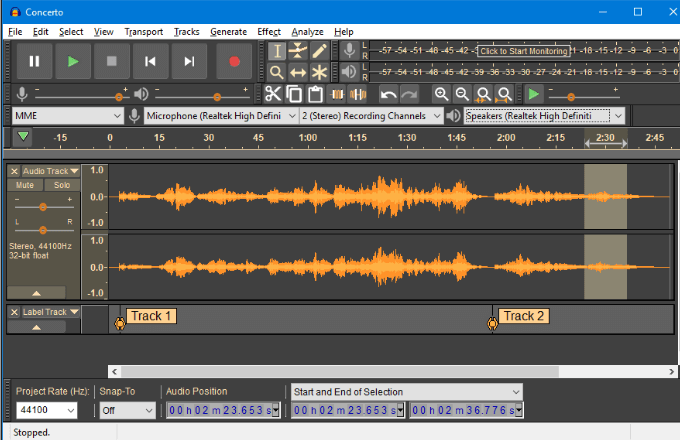
यह एक ओपन-सोर्स मल्टी-ट्रैक आसान-से-उपयोग ऑडियो एडिटर है। मैक ओएस एक्स, विंडोज और जीएनयू / लिनक्स सहित कई ऑपरेटिंग सिस्टम पर ऑडेसिटी काम करती है।
वीडियो एडिटिंग टूल्स
स्क्रीन कैप्चर सॉफ्टवेयर टूल्स में से कई कुछ संपादन विकल्प प्रदान करें। अन्य, जैसे कि स्क्रेनेकास्ट-ओ-मैटिक, को संपादन प्रभाव तक पहुंचने के लिए प्रो संस्करण की आवश्यकता होती है जैसे स्क्रीन पर कैप्शन बनाना और ड्राइंग करना।
यदि आप अपने वीडियो ट्यूटोरियल को अधिक नेत्रहीन बनाना चाहते हैं, का उपयोग करके। एक वीडियो संपादन उपकरण जो कुछ स्क्रीन कैप्चर प्रोग्रामों में शामिल किया गया है उससे आगे जाता है, सबसे अच्छा मार्ग है।
नीचे दिए गए वीडियो संपादक उपयोग करने के लिए स्वतंत्र हैं।
ब्लेंडर
ब्लेंडर मैक, विंडोज और लिनक्स के लिए एक स्वतंत्र और खुला स्रोत वीडियो संपादन कार्यक्रम है। बुनियादी संपादन जैसे कि स्पिलिंग, वीडियो मास्किंग और कट्स करें।
शॉटकट
Shotcut भी एक स्वतंत्र और खुला स्रोत वीडियो संपादन कार्यक्रम है जो लिनक्स, विंडोज, एच पर उपलब्ध है और मैक।
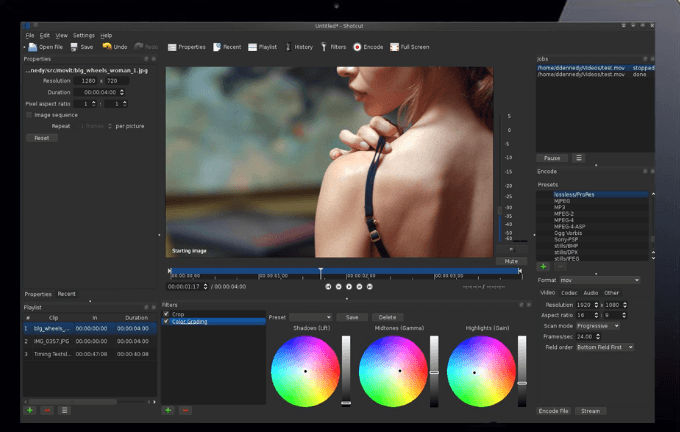
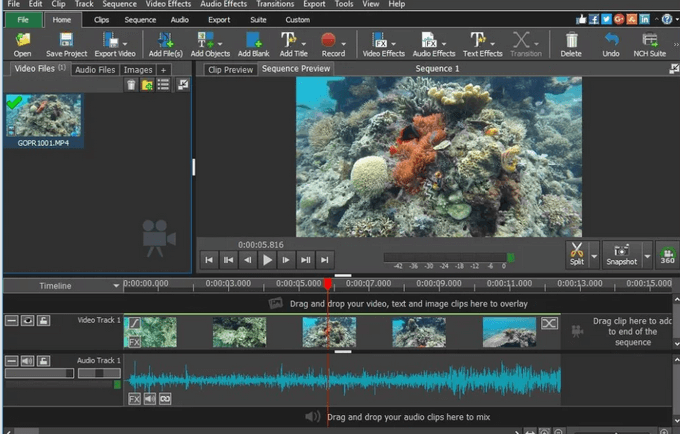
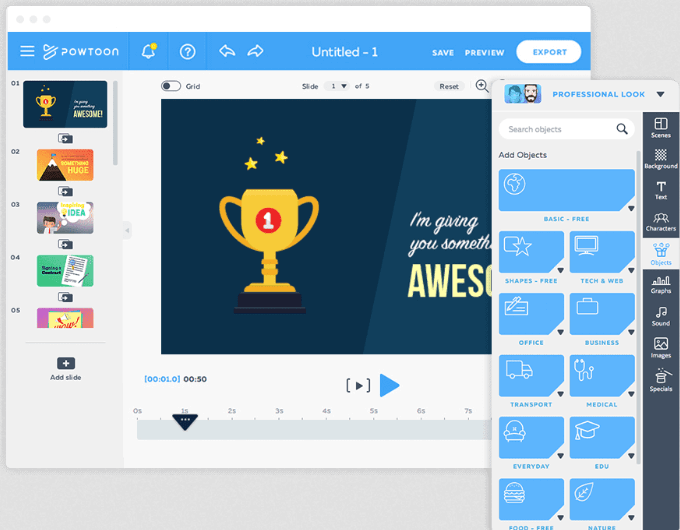
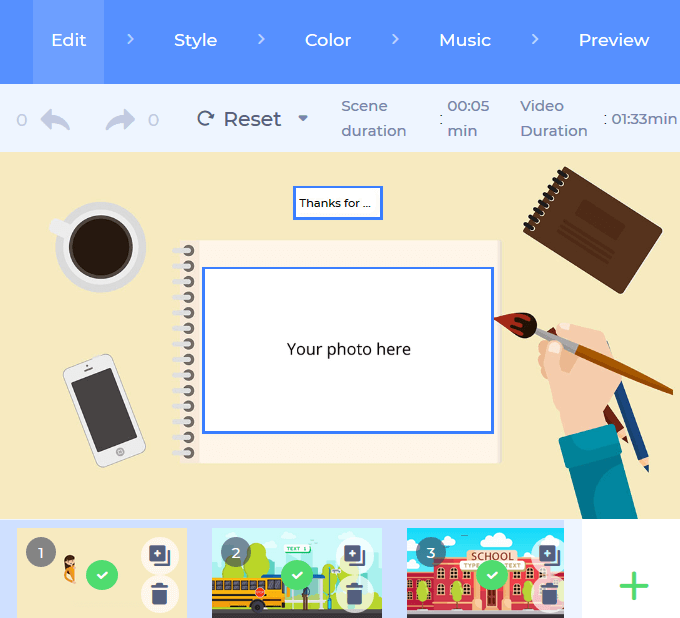 निःशुल्क संस्करण। यदि आप वॉटरमार्क के बिना उच्च परिभाषा वीडियो चाहते हैं, तो यह प्रति उत्पाद का भुगतान करने की क्षमता भी प्रदान करता है।
निःशुल्क संस्करण। यदि आप वॉटरमार्क के बिना उच्च परिभाषा वीडियो चाहते हैं, तो यह प्रति उत्पाद का भुगतान करने की क्षमता भी प्रदान करता है।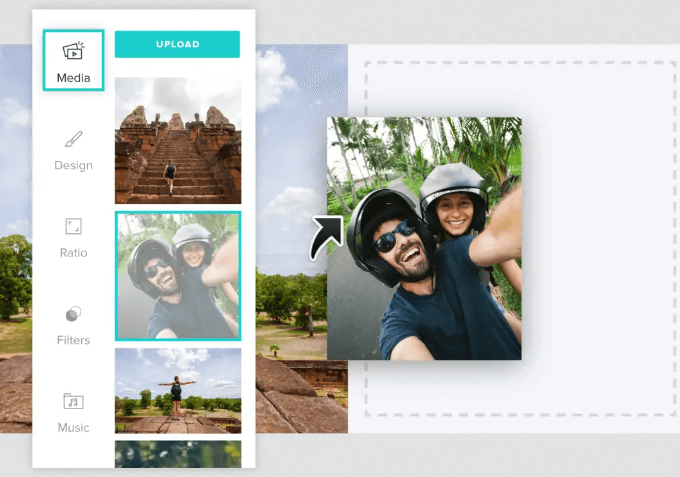 / div>
/ div>